Vai vēlaties neļaut kādam redzēt jūsu Facebook profilu? Vai arī jūs kādu bloķējāt un pēc tam nolēmāt, ka vēlaties, lai tā būtu daļa no jūsu Facebook pieredzes? Lūk, kā bloķēt un atbloķēt personas pakalpojumā Facebook.
No darbvirsmas vietnes
Bloķēšana — 1. iespēja
Tās personas profilā, kuru vēlaties bloķēt, atlasiet ikonu ar trim punktiem blakus pogai “ Ziņojums ”, pēc tam izvēlieties “ Bloķēt ”.
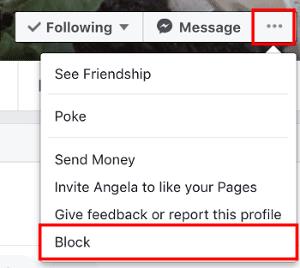
Bloķēšana — 2. iespēja
Piesakieties savā Facebook kontā .
Atlasiet bultiņu ekrāna augšējā labajā stūrī un pēc tam izvēlieties “ Iestatījumi ”.
Kreisajā rūtī izvēlieties " Bloķēšana ".
Apgabalā “ Bloķēt lietotājus ” ierakstiet “ Vārds ” vai “ E-pasts ”, pēc tam noklikšķiniet uz “ Bloķēt ”, lai meklētu. Parādīsies vārdu saraksts, kurā varēsiet atlasīt “ Bloķēt ”.
Atbloķēšana
Ja kādreiz vēlaties atsaukt drauga bloķēšanu, vienkārši noklikšķiniet uz saites Atbloķēt blakus vārdam, lai persona atkal redzētu jūsu profilu, un pēc tam dialoglodziņā, kas tiek parādīts, noklikšķiniet uz Apstiprināt .
No mobilās vietnes
Ekrāna augšējā kreisajā daļā atlasiet ikonu Izvēlne  .
.
Ritiniet līdz galam uz leju un atlasiet “ Iestatījumi ”.
Izvēlieties " Bloķēšana ".
Laukā Ievadiet vārdu vai e-pasta adresi meklējiet vārdu , pēc tam atlasiet pogu Bloķēt .
Varat atbloķēt lietotājus sadaļā Bloķētie lietotāji, blakus personas vārdam atlasot pogu Atbloķēt .
No iOS lietotnes
Izvēlieties " Menu "  pogu apakšējā labajā pusē ekrāna.
pogu apakšējā labajā pusē ekrāna.
Ritiniet uz leju un atlasiet “ Iestatījumi un konfidencialitāte ”.
Izvēlieties " Iestatījumi ".
Izvēlieties " Bloķēšana ".
Pieskarieties “ Pievienot bloķēto sarakstam ”, pēc tam meklējiet vārdu laukā “ Ievadiet vārdu vai e-pasta adresi ”, pēc tam atlasiet pogu “ Bloķēt ”.
Varat atbloķēt lietotājus sadaļā Bloķētie lietotāji, blakus personas vārdam atlasot pogu Atbloķēt .
No Android lietotnes
Ekrāna augšējā labajā stūrī atlasiet ikonu Izvēlne  .
.
Ritiniet uz leju un atlasiet “ Iestatījumi un konfidencialitāte ”.
Izvēlieties " Iestatījumi ".
Izvēlieties " Bloķēšana ".
Pieskarieties “ Pievienot bloķēto sarakstam ”, pēc tam meklējiet vārdu laukā “ Ievadiet vārdu vai e-pasta adresi ”, pēc tam atlasiet pogu “ Bloķēt ”.
Jūs varat atbloķēt draugus sadaļā Bloķētie lietotāji, blakus personas vārdam atlasot pogu Atbloķēt .

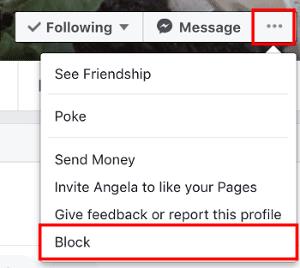
 .
.






















